Все больше пользователей смартфонов и компьютеров начинают интересоваться тематикой умного дома. Сходу разобраться в вопросе и при этом не купить парочку ненужных гаджетов получается не у всех.
Может оказаться, что одно или несколько устройств просто несовместимы с системой управления домом от Apple.
В тему: 7 важных функций, которых не хватает в HomeKit
Есть несколько способов подружить такие устройства с HomeKit. Сейчас расскажем о самом простом и быстром и них.
Какой хаб можно заменить айфоном
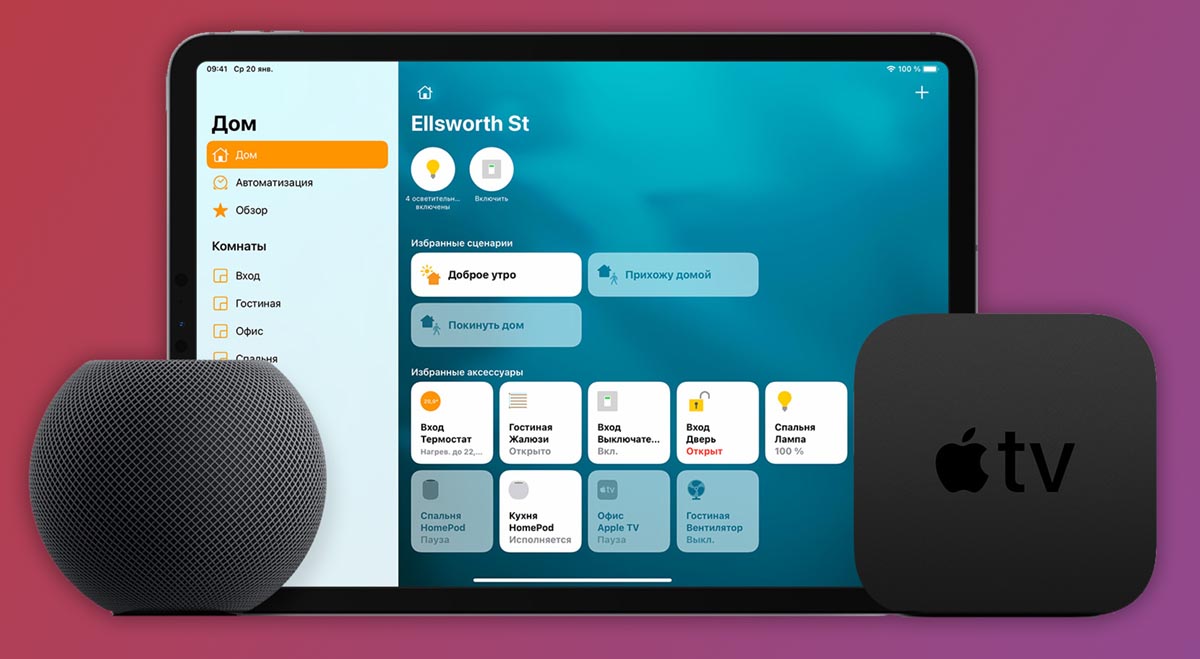
Умный дом на базе системы управления HomeKit от Apple должен иметь свой блок управления. В качестве такого хаба купертиновцы рекомендуют использовать колонки HomePod или HomePod mini и Apple TV (начиная с 4-го поколения). Еще хабом может выступать домашний iPad, но мы настоятельно рекомендуем отказаться от такой идеи.
Основные задачи хаба для HomeKit это удаленное управления гаджетами и контроль за работой настроенных автоматизаций. В первом случае вы сможете через интернет обращаться к хабу и через него транслировать команды умным гаджетам, а во втором хаб будет 24 часа в сутки находиться в режиме онлайн и не пропустит время активации нужного сценария автоматизации.
Как видите, лежащий дома iPad не всегда справится с такими задачами. Планшет может оказаться загружен тяжелыми процессами, отвалиться от домашней сети Wi-Fi, уйти на обновление прошивки или банально разрядиться.
Вывод такой: хабом для HomeKit может выступать только любая колонка HomePod или актуальные модели Apple TV.
Без такого хаба iPhone будет выступать в роли банального пульта управления гаджетами в доме. В момент активации приложения он будет подключаться к устройству, а через несколько минут бездействия отключится обратно. Так возможно только прямое управление без выполнения сценариев и сложных автоматизаций.
В умном доме под управлением HomeKit, вам потребуются исключительно сертифицированные гаджеты сторонних производителей. Актуальный список поддерживаемых моделей можно посмотрит тут.
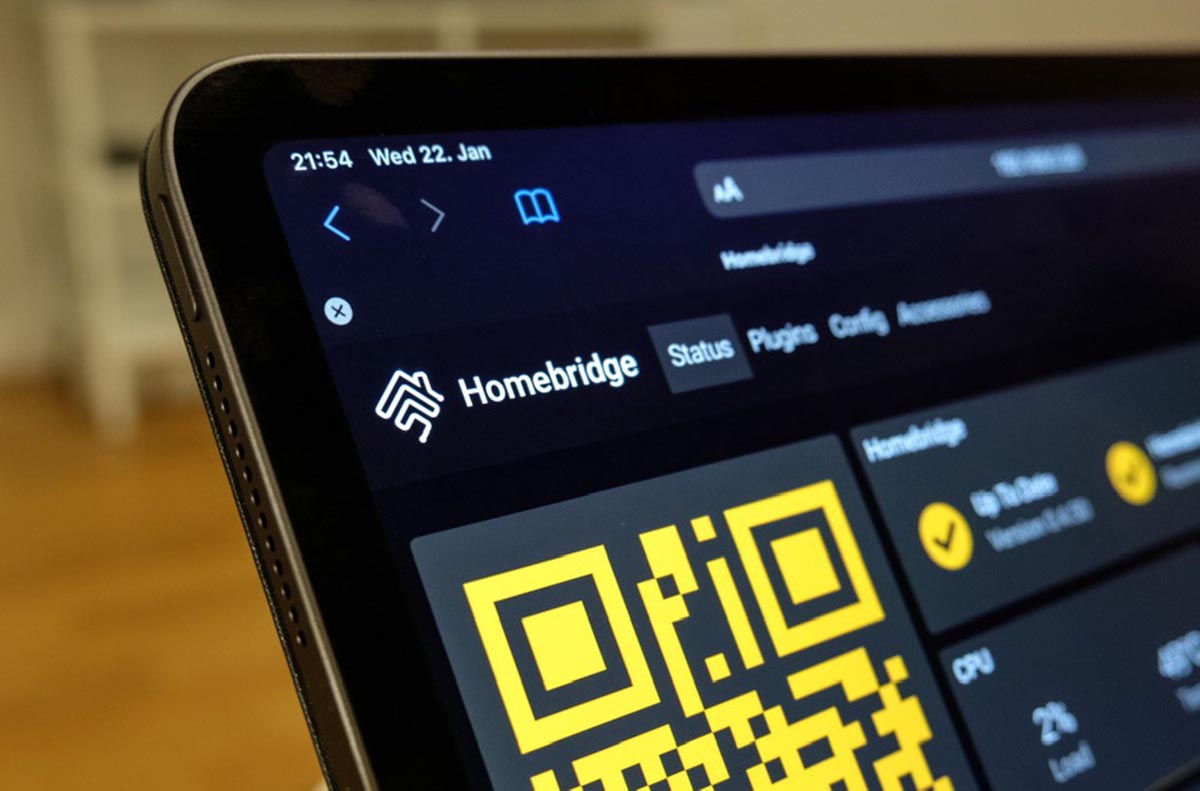
Как видите, выбор моделей не такой и большой, некоторые гаджеты представлены только на рынке США, а оставшиеся устройства стоят заметно дороже аналогов без пометки Works with Apple HomeKit. На выручку приходят специальные хабы-прокладки, которые пробрасывают несертифицированные устройства в систему управления умным домом от Apple.
Это могут быть знакомые любителям умных домов системы HomeAssistant, HomeBridge и т.п. Последний отличается своей простотой и легкостью настройки практически на любом железе.
В итоге: умный дом под управлением HomeKit и состоящий из несертифицированных гаджетов должен иметь минимум два хаба. Один хаб для проброса устройств в HomeKit, а второй – для автономной работы самого HomeKit.
В качестве “моста” подойдет постоянно включенный компьютер на Windows или Mac либо специально настроенный микрокомпьютер вроде Raspberry Pi.
С недавнего времени аналогичный хаб HomeBridge можно запустить на мобильном гаджете Apple. Так вторым хабом-мостом может стать актуальный iPhone, iPad и даже iPod Touch. Делается это за пару минут без дополнительных прошивок, работы с командной строкой, добавления и настройки соответствующих плагинов.
На данный момент это самый простой и понятный способ пробросить неподдерживаемые гаджеты в HomeKit.
Какой iPhone или iPad подойдет в качестве хаба HomeBridge
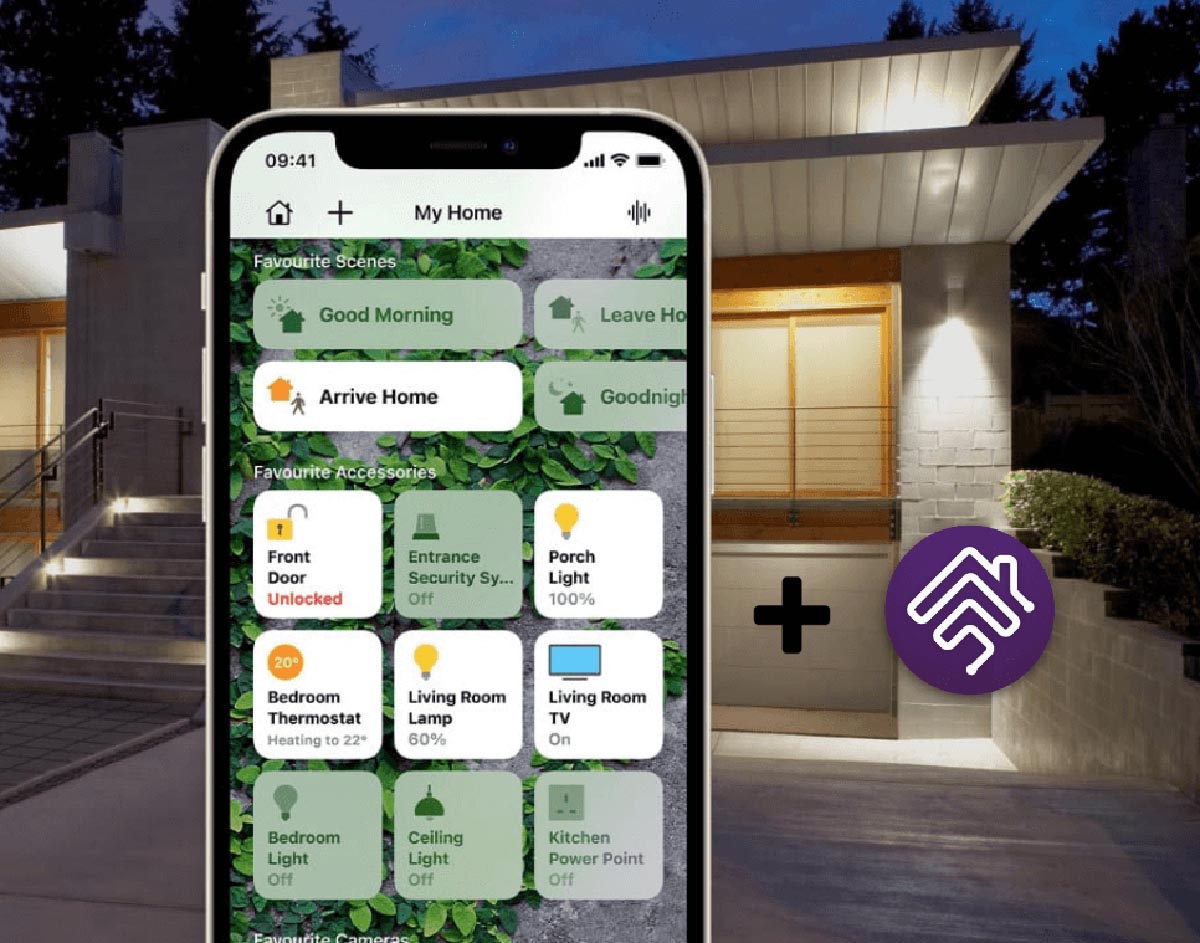
Для такого хаба подойдет любой смартфон начиная с iPhone 6s/6s Plus и новее. Главное, чтобы на устройстве была установлена iOS 13 или выше. Подойдут все актуальные модели iPad или iPod touch с соответствующей версией прошивки.
Чтобы держать постоянную связь с устройствами, на смартфоне должно быть запущено приложение Hub for HomeKit и отключена блокировка экрана (Настройки – Экран и яркость – Автоблокировка – Никогда).
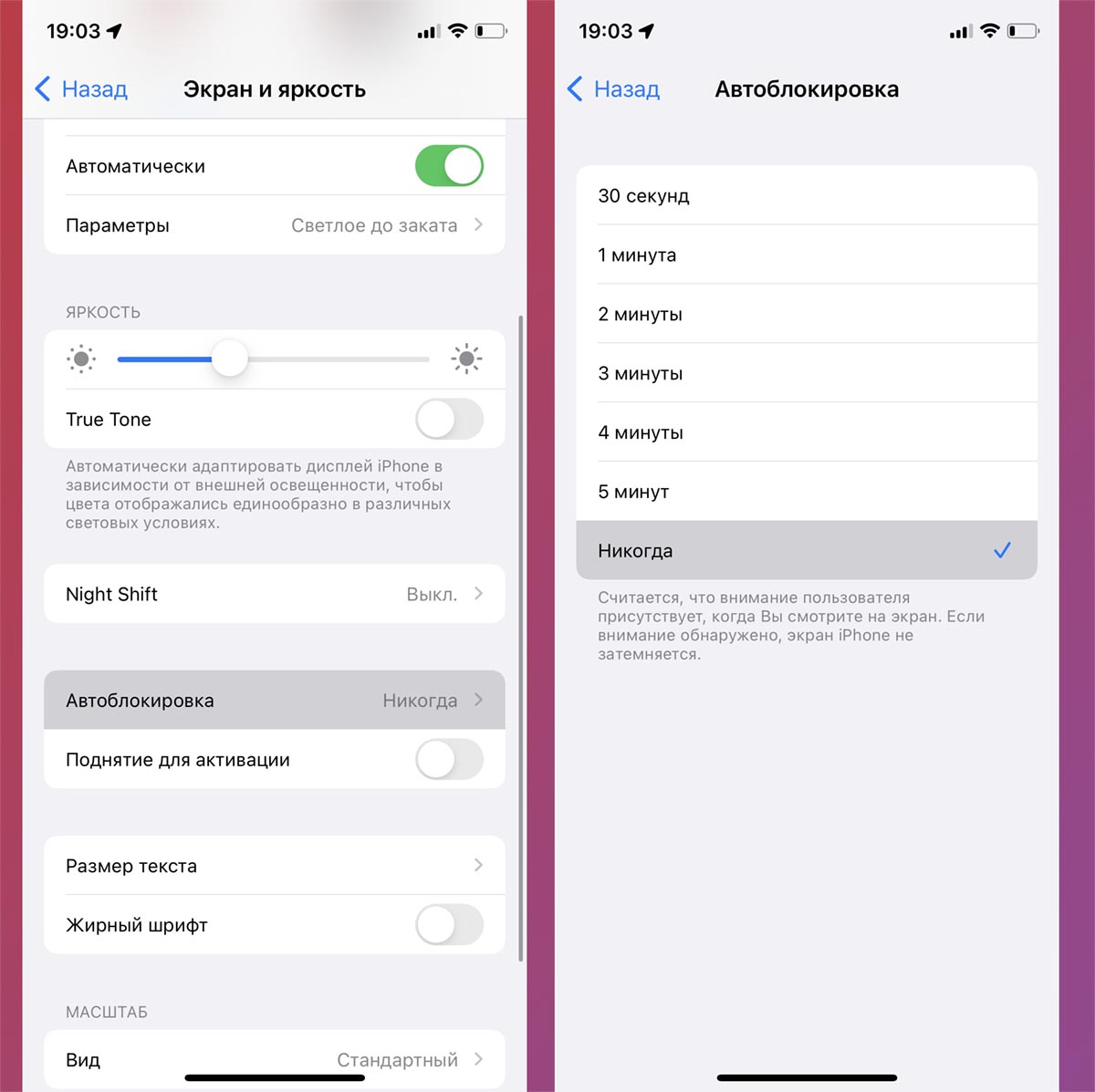
Разумеется, гаджет придется держать подключенным к зарядному устройству и не использовать для других целей. Все дело в специфике работы iOS с приложениями. При бездействии или через определенное время после блокировки дисплея утилита будет приостановлена или выгружена из памяти, что приведет к остановке процесса HomeBridge.
Выход один – отключить автоблокировку и держать устройство подключенным к зарядке с запущенным приложением Hub for HomeKit. Можете установить минимальную яркость дисплея или воспользоваться вот такой фишкой.
Как превратить iPhone в хаб для HomeKit
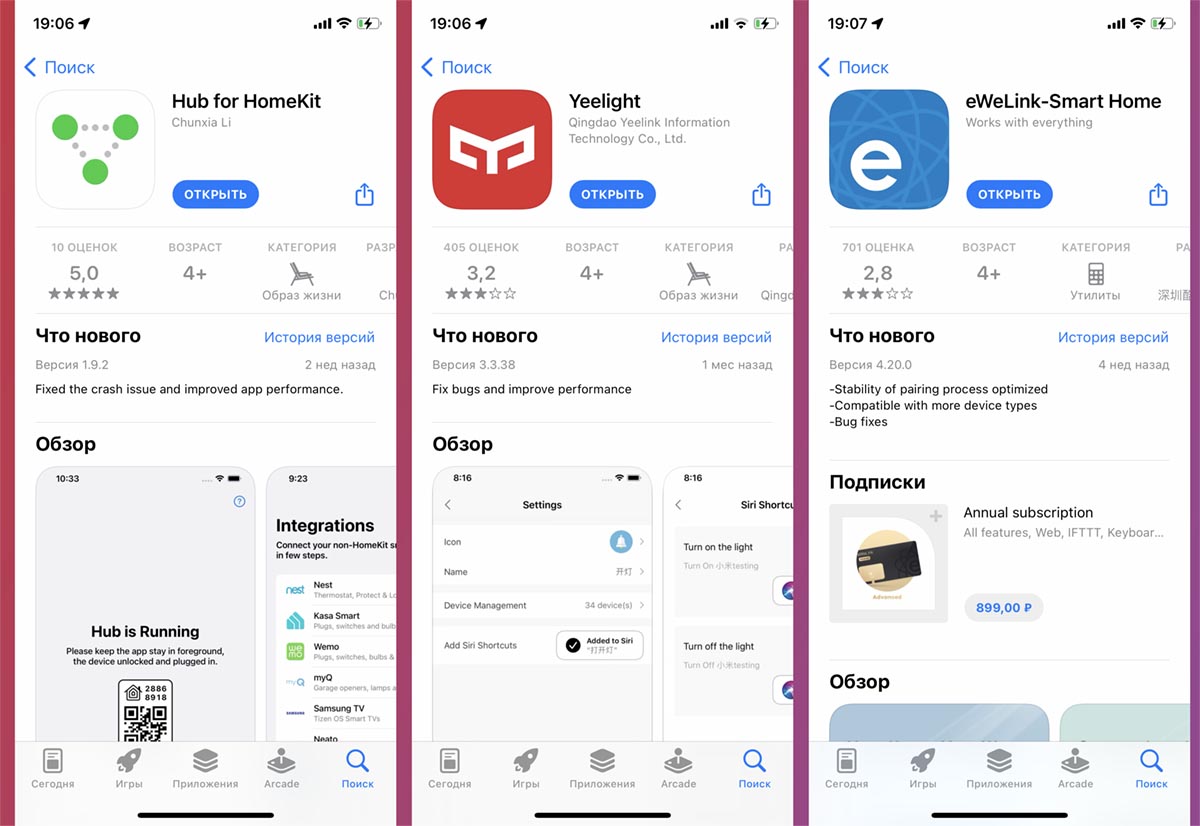
1. Установите бесплатное приложение Hub for HomeKit из App Store.
2. Установите на смартфон другие приложения для управления несертифицированными умными гаджетами в доме, например, Yeelight для популярных моделей осветительных приборов.
3. Подключите iPhone к домашней 2.4 ГГц сети, к которой подключаются остальные умные устройства.
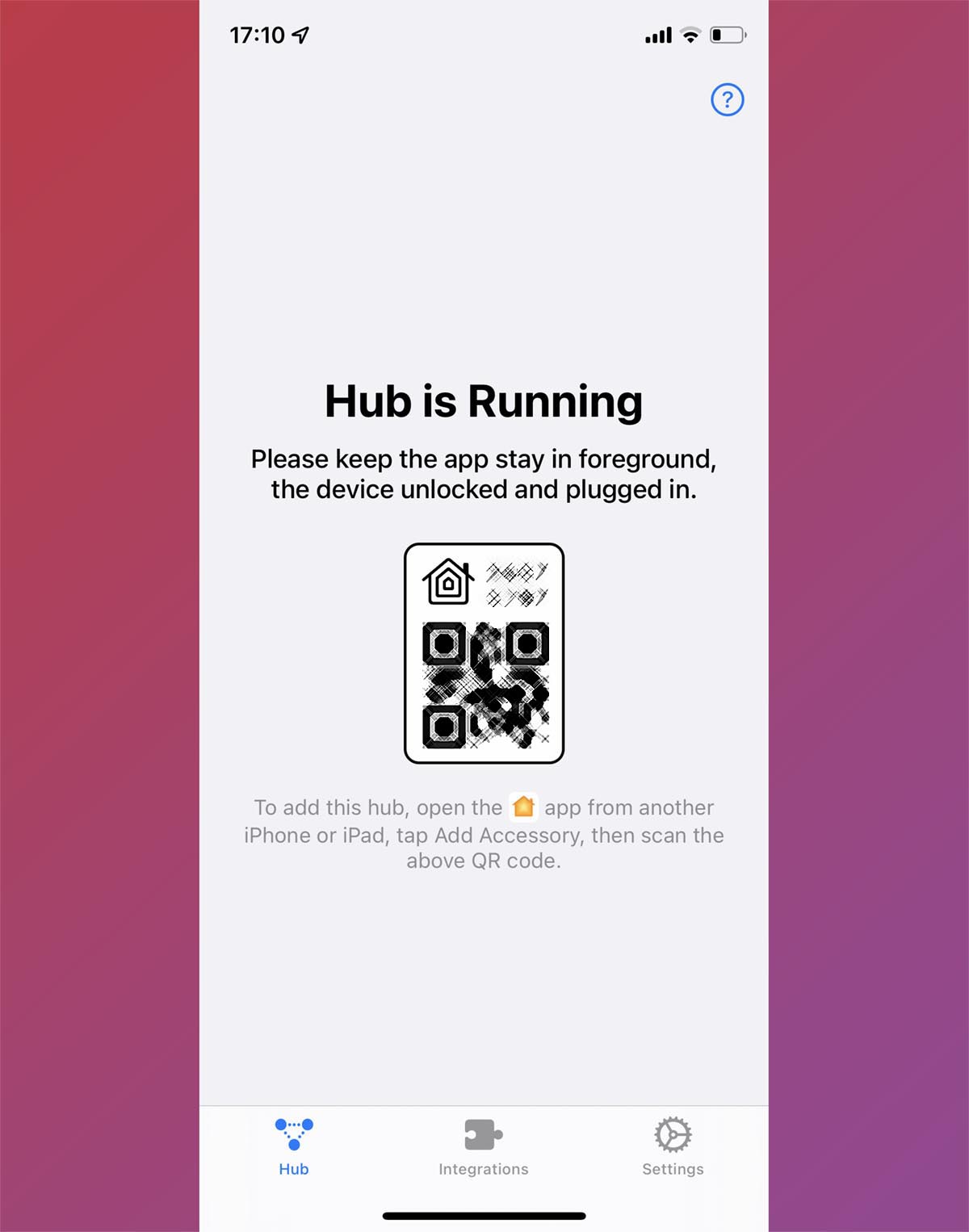
4. Запустите утилиту Hub for HomeKit, на главном экране увидите QR-код для подключения к HomeKit в роли хаба.
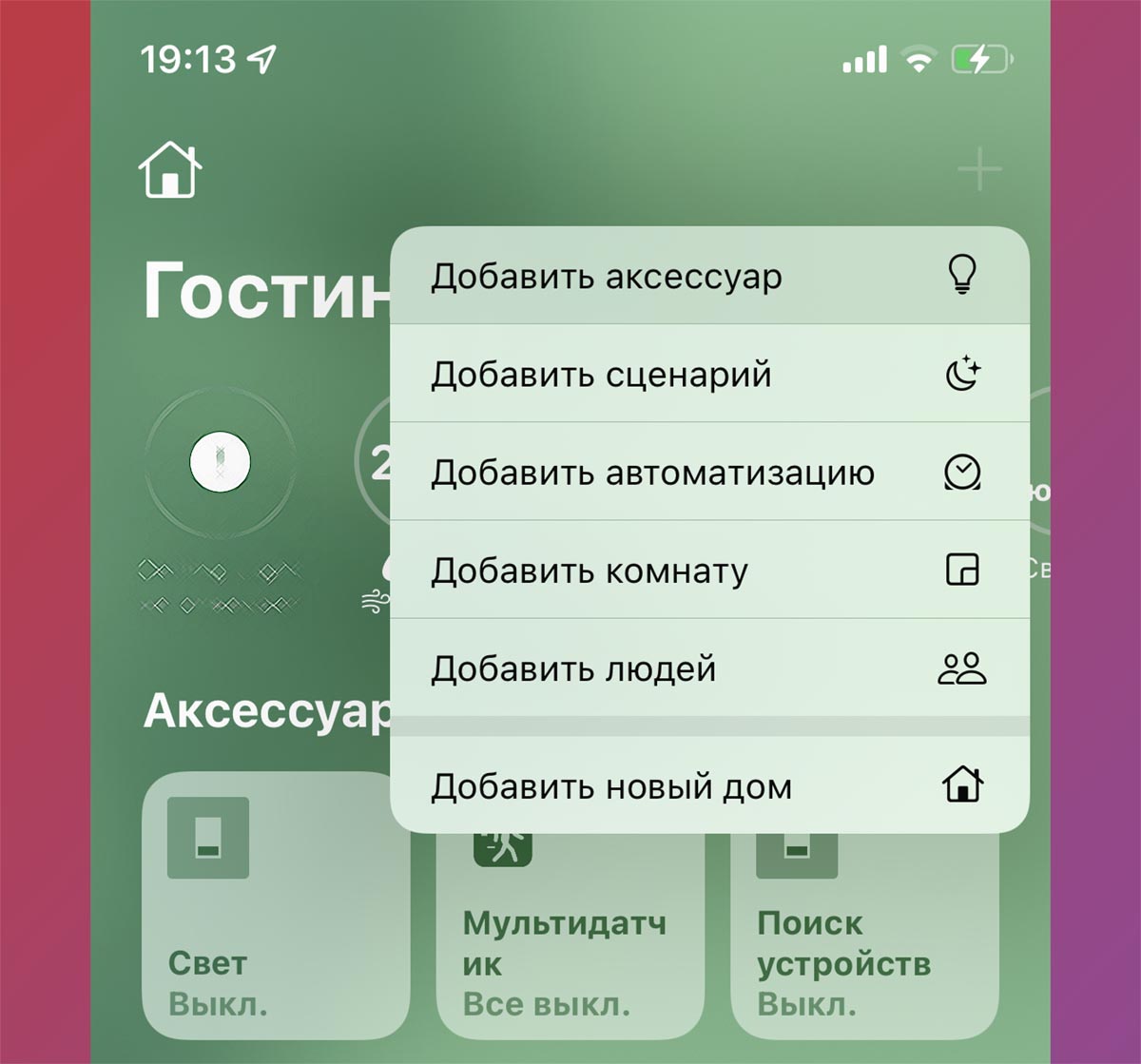
5. Откройте любое другое устройство с приложением Дом, нажмите “+” и выберите Добавить аксессуар.
6. При помощи камеры отсканируйте QR-код с экрана iPhone с приложением Hub for HomeKit. Так ваш iPhone с программой будет добавлен в качестве хаба.
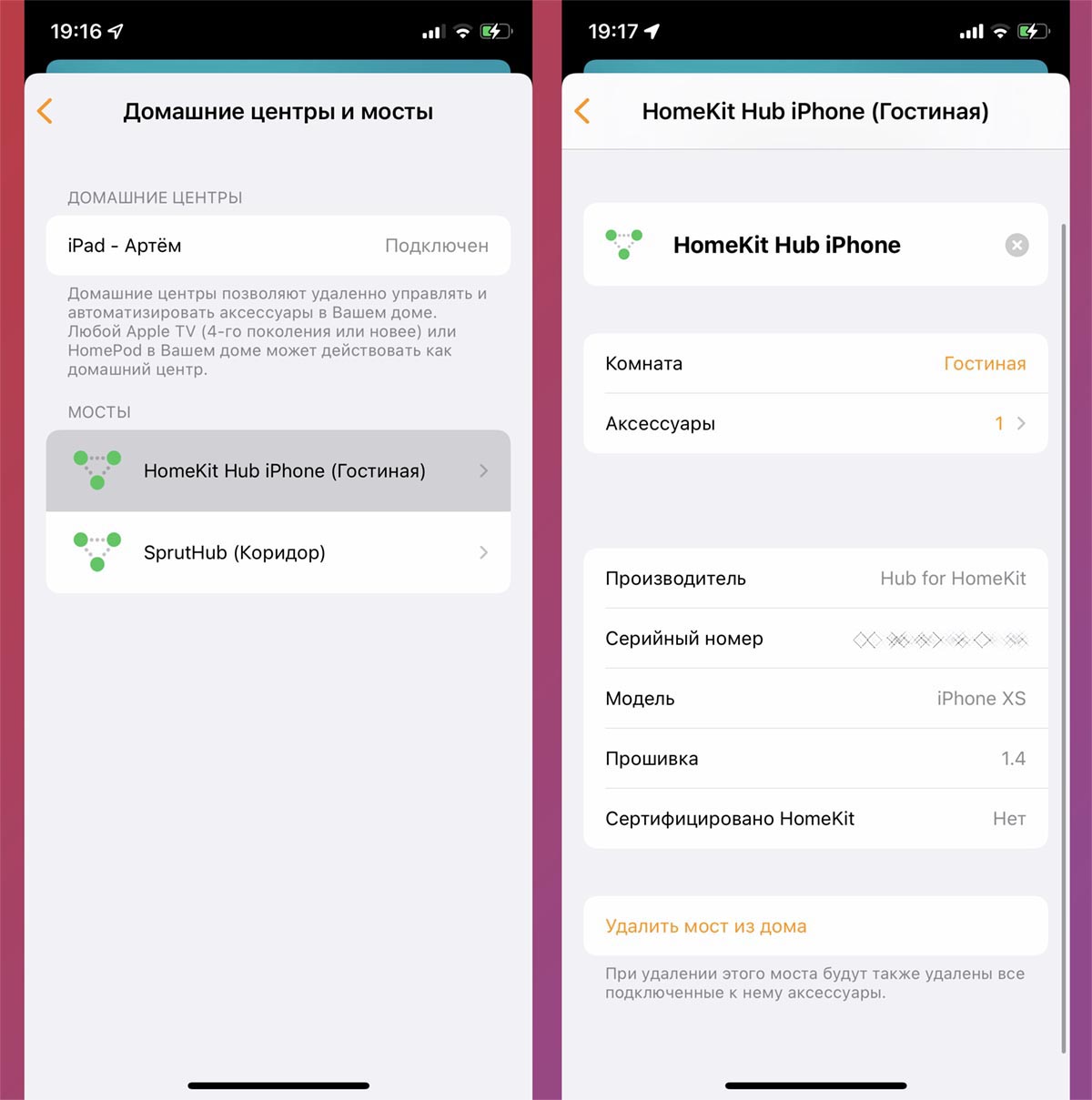
7. В приложении Hub for HomeKit раздел Integration и найдите нужные плагины для соответствующих производителей гаджетов.
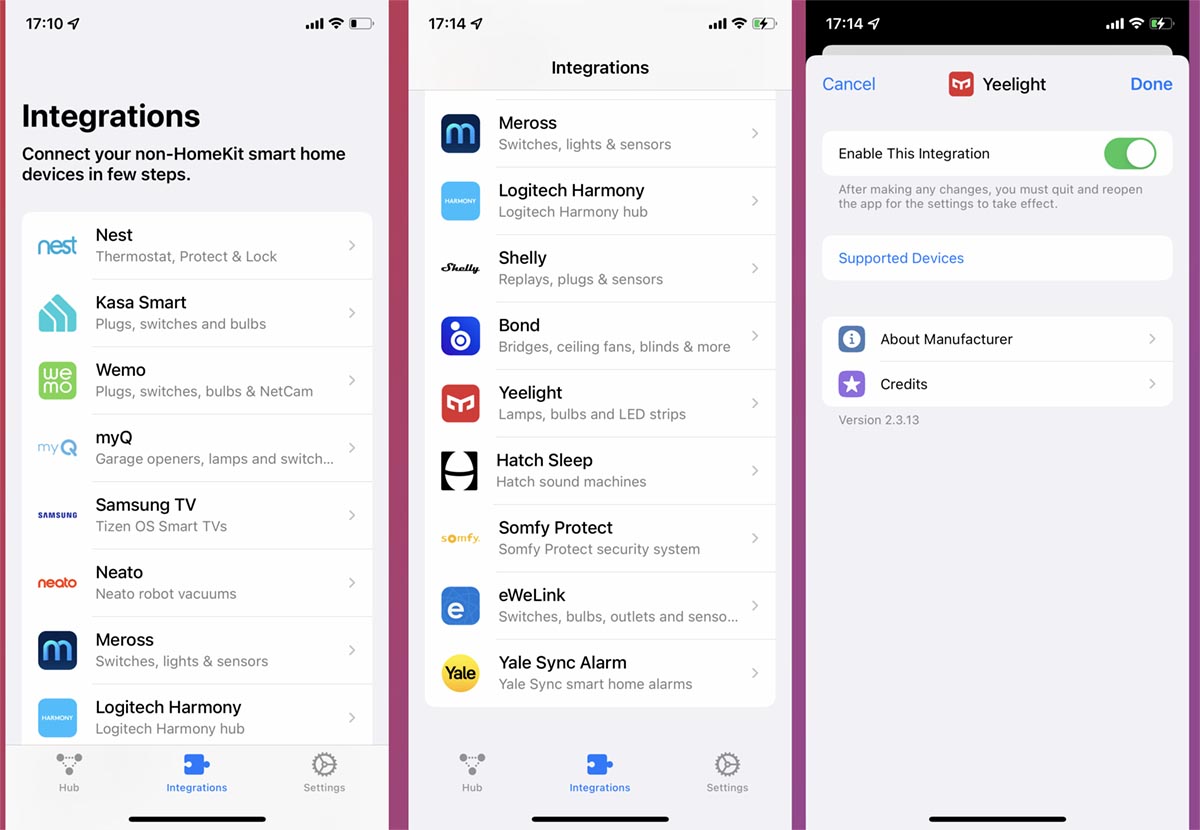
8. Активируйте каждый плагин и внесите соответствующие параметры. Для некоторых плагинов нужно указать логин и пароль учетной записи, для других авторизоваться через оригинальное приложение, а третьи самостоятельно подтянут данные об устройствах в сети.
9. Перезапустите приложение Hub for HomeKit, завершив его через панель многозадачности iOS.
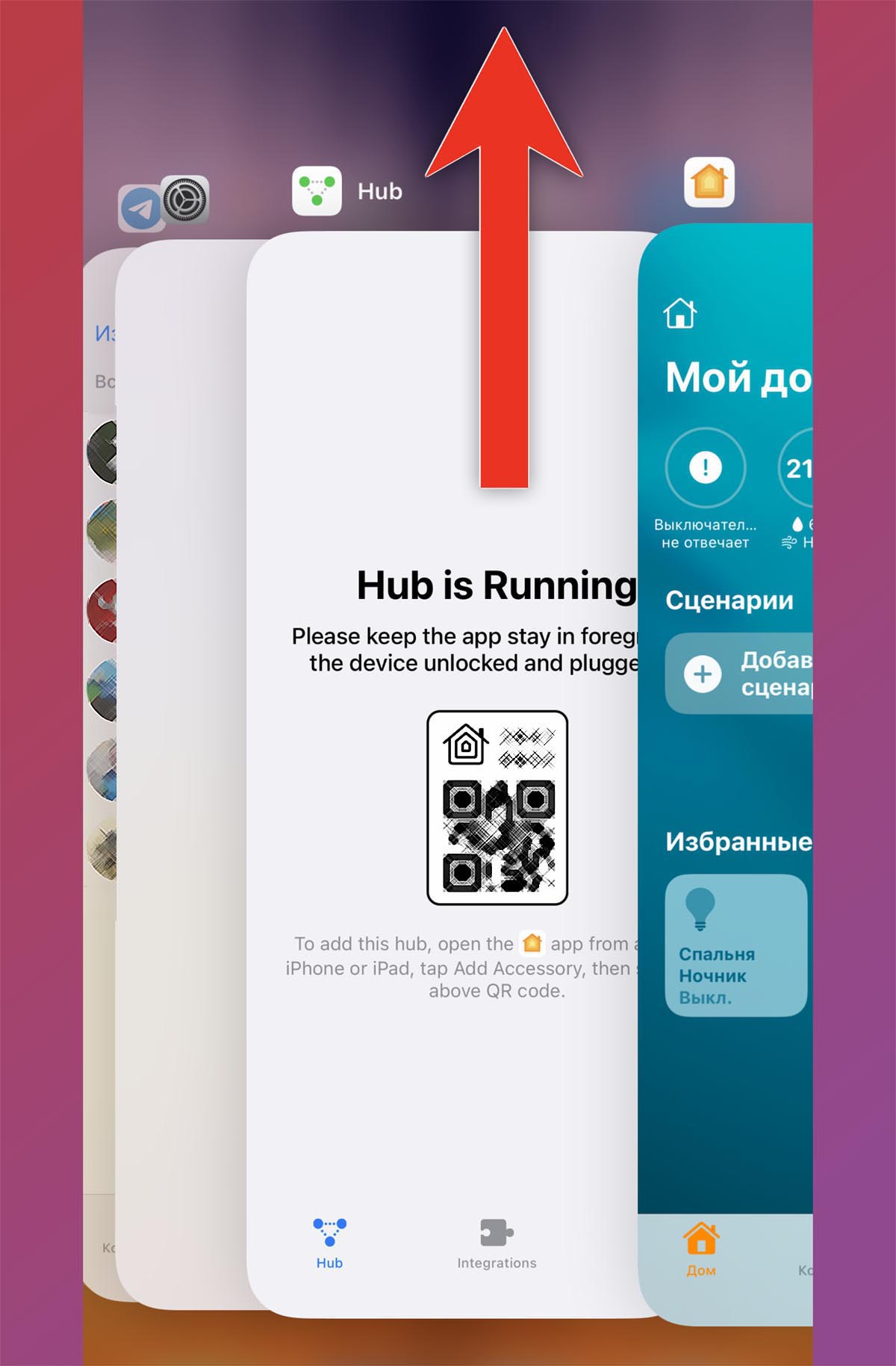
10. После этого устройство из включенных плагинов будут проброшены в HomeKit и станут доступны для управления в умном доме.
Вот так можно найти довольно неожиданное применение для лежащего без дела смартфона или планшета Apple.
Какие устройства получится пробросить в HomeKit

На данный момент разработчик добавил поддержку гаджетов от таких производителей:
▶ Bond
▶ eWeLink – поддерживаются самые доступные устройства для умного дома
▶ Google Nest
▶ Hatch sound machine
▶ Kasa Smart
▶ Logitech Harmony
▶ Meross
▶ More to come
▶ myQ
▶ Neato robot vacuums
▶ Samsung TV
▶ Shelly
▶ Wemo
▶ Yale Sync Alarm
▶ Yeelight
К большому сожалению, пока нет поддержки распространенной линейки гаджетов Xiaomi и Aqara иностранного региона без поддержки HomeKit из коробки.
Надеемся, в будущем разработчик добавит соответствующие плагины и параметры. Кроме этого ждем возможность проброски умных устройств через MQTT.



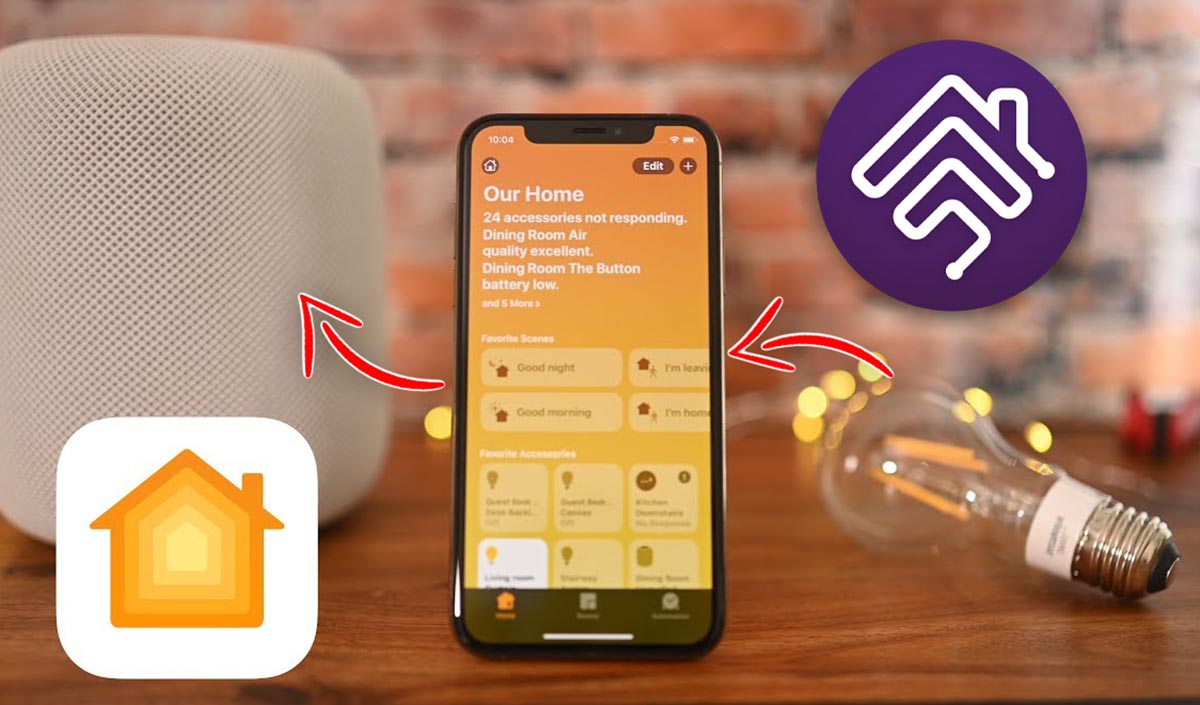

 (6 голосов, общий рейтинг: 4.67 из 5)
(6 голосов, общий рейтинг: 4.67 из 5)
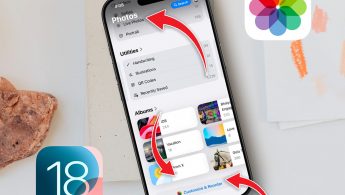

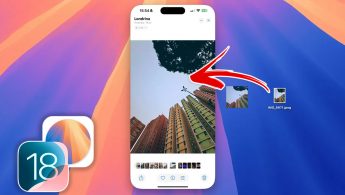



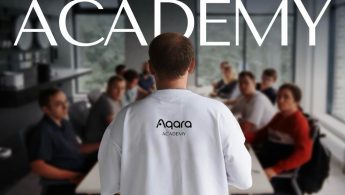
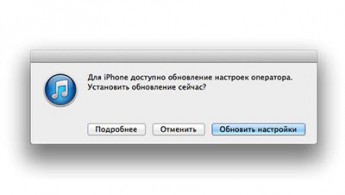
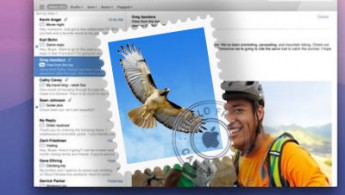



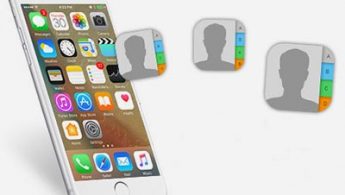

19 комментариев
Форум →